ps调出时尚风格照片教程(3)
来源:黑光网
作者:情非得已
学习:14581人次
十、用空曲线调整层,模式为柔光,可以去灰,增加画面的对比度,控制透明度达到理想的状态。
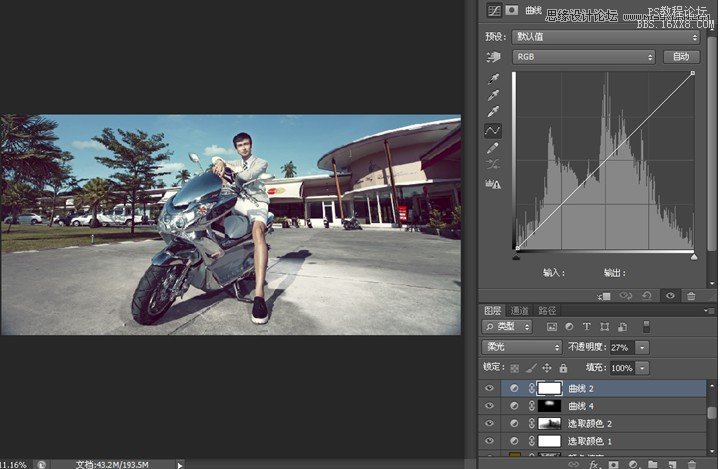
十一、增加空曲线调整层,模式为正片叠底,结合蒙版擦出人物部分,降低透明度,达到压暗四周的效果。
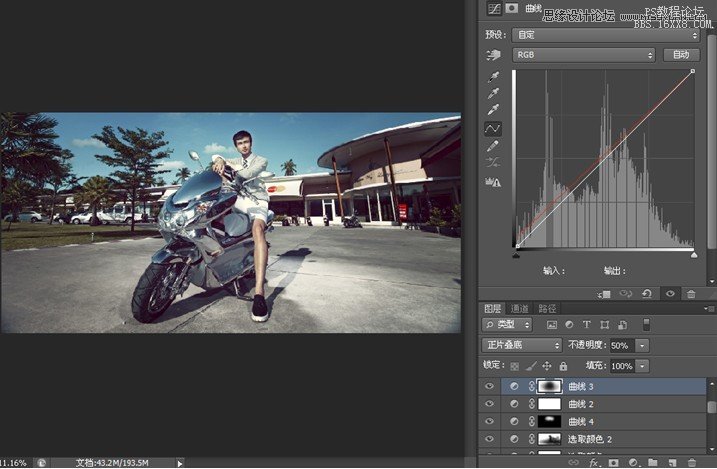
十二、人物后面的红色太鲜艳,过于抢人物视线,将其饱和度和明度降低。
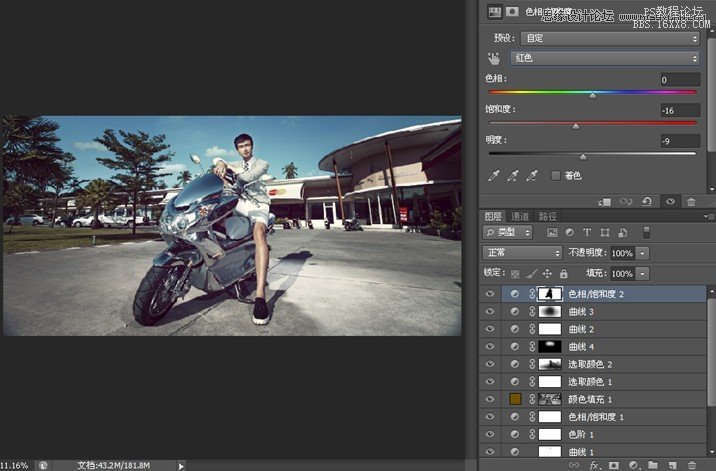
十三、快速蒙版把腿部选中,去红。
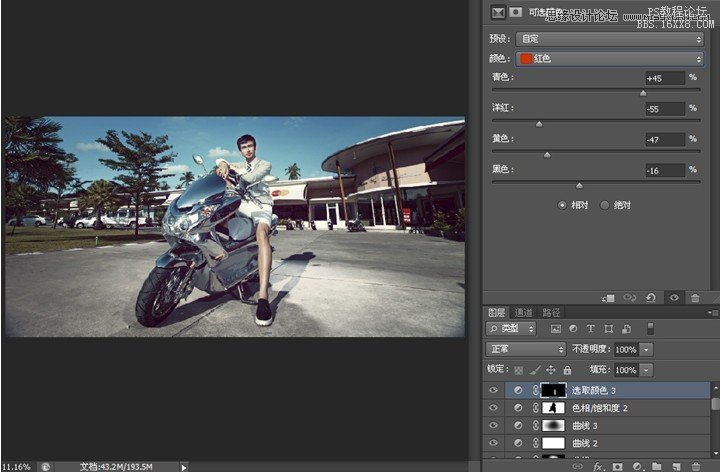
十四、结合快速蒙版再次压暗地面部分,增加厚重感。
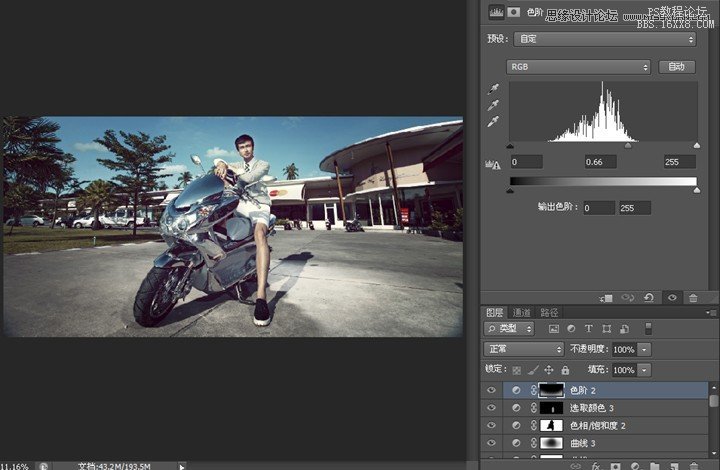
十五、调色完成后,对人物的形态进行调整及锐化。

学习 · 提示
相关教程
关注大神微博加入>>
网友求助,请回答!








